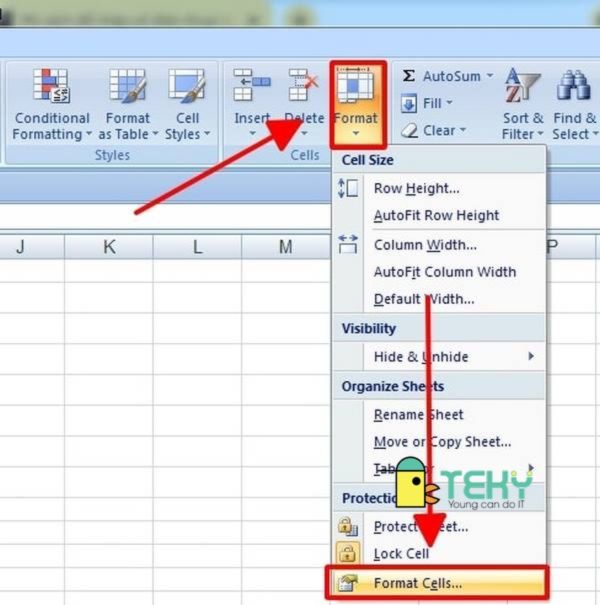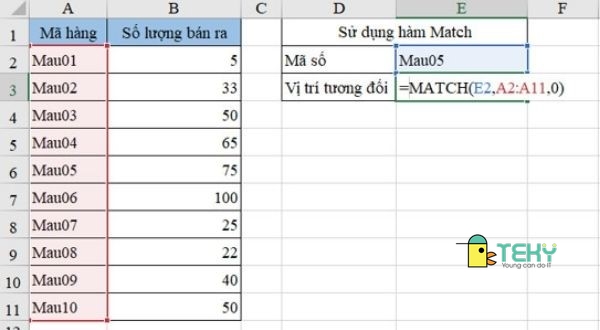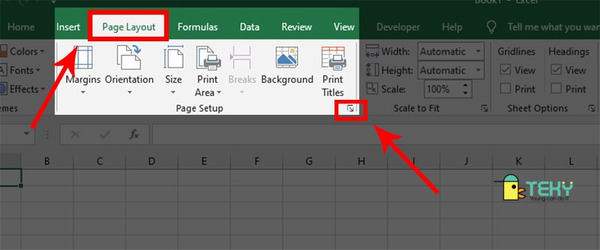Tính phần trăm trong excel và cách dễ hiểu hiệu quả nhất

Trong các file dữ liệu excel, bạn rất dễ gặp phải các số liệu là phần trăm. Chúng chiếm một phần lớn và đòi hỏi cần phải được trình bày gọn, dễ hiểu. Vậy tính phần trăm trong excel như thế nào là đúng? Bạn cần áp dụng những công thức nào trong quá trình thực hiện? Việc nắm rõ những thông tin này sẽ giúp cho bạn sử dụng excel thành thạo hơn. Tham khảo ngay cùng Teky nhé!
Tính phần trăm trong excel nên lưu ý những gì?
Tính phần trăm trong excel là một trong những kỹ năng bạn cần thành thạo. Bởi vì hầu như bất cứ một bảng dữ liệu excel nào khi thực hiện đều có xuất hiện các số liệu phần trăm. Đó có thể là: Phần trăm sản lượng, phần trăm tiêu hao, phần trăm doanh thu,…Đòi hỏi số liệu chính xác tuyệt đối, hạn chế sai sót. Đặc biệt là trình bày một cách khoa học và chuyên nghiệp nhất có thể.
Khi tính toán về phần trăm trong file excel, bạn cần thực hiện theo đúng công thức. Đặc biệt, thường thì số liệu phần trăm tính ra hay ở dạng số thập phân như 0,15634…. Chính vì thế nên bạn vừa phải đảm bảo rút gọn sau con số không khoảng 2 đến 4 chữ số. Đồng thời đó là cần chuyển về dạng xx %. Có như vậy thì mới đảm bảo được số liệu chuyên nghiệp, tỉ mỉ và dễ hiểu cho người xem.
Muốn thế, người thực hiện tính toán, cập nhật số liệu trên excel cần nắm rõ cách tính trong file excel. Nhằm xử lý hiệu quả số liệu, trình bày dễ hiểu đẹp mắt. Người xem nhìn vào cũng có thiện cảm và dễ dàng đánh giá, so sánh hơn. Vậy cụ thể tính % đối với số liệu trong file excel như thế nào? Cùng xem thêm chi tiết ở phần tiếp theo với Teky!
Tham khảo thêm: Cách xóa số trang trong excel sao cho đơn giản nhất

Cách tính phần trăm trong file excel có thể bạn đọc chưa biết
Về cơ bản, công thức tính phần trăm thì hầu như ai cũng biết. Cụ thể là: A/B *100%. Song khi áp dụng nó trong excel thì bạn cần có một số công đoạn nhằm giúp đáp án đưa ra chính xác, rõ ràng hơn.
-
Cách tính tỷ lệ phần trăm trong excel cơ bản
Đối với cách tính tỷ lệ phần trăm trong excel, bạn cần thực hiện một số bước cụ thể. Với ví dụ bên dưới, bạn cần tìm % lượng hàng bán được so với tổng số hàng hóa. Lúc này công thức sẽ là C3/B3, rất đơn giản đúng không nào?
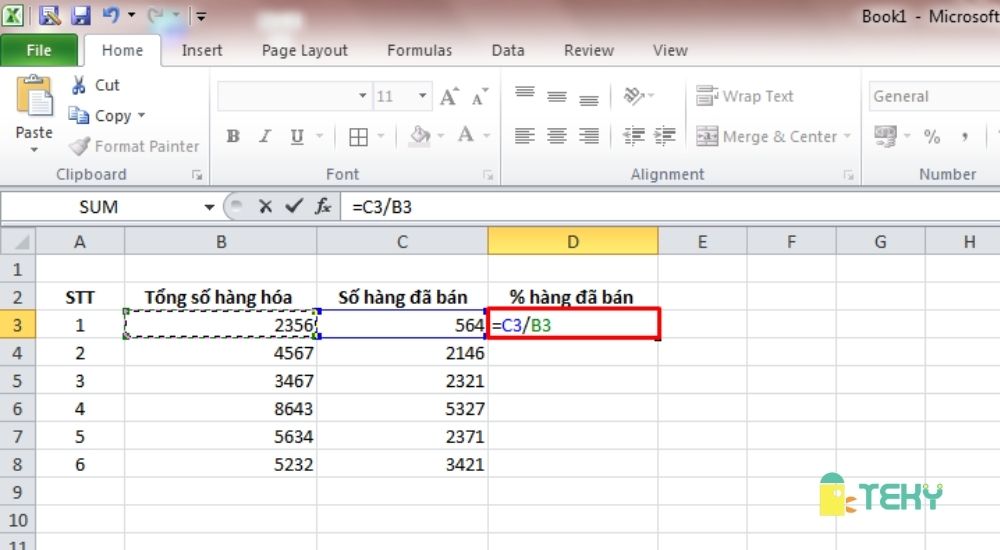
Sau khi tính xong giá trị của ô D1, bạn sẽ tiến hành di chuột đến vị trí góc phải cuối của ô. Sau đó kéo chuột để áp dụng công thức tính toán trên cho những ô bên dưới. Cụ thể ở đây chính là ô D4 cho đến ô D8. Và như bạn đã thấy thì đáp án ở đây khá dài dòng và chưa được đưa về dạng xx %.
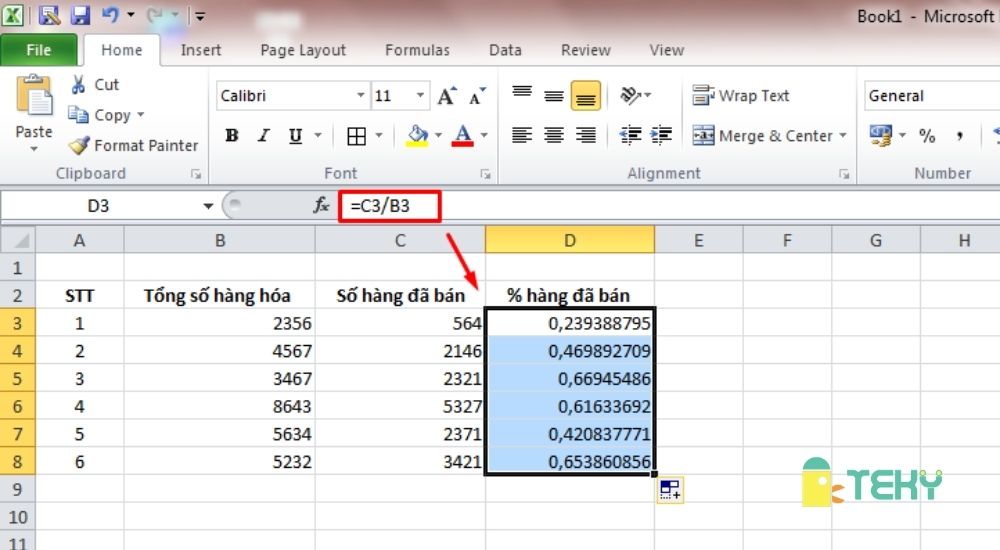
Tiếp theo, bạn sẽ bôi đen hết khoảng từ D3 đến D8. Sau đó click chuột phải để xuất hiện giao diện hộp thoại như hình ảnh bên dưới. Bạn sẽ chọn Format Cells để tiếp tục các công đoạn sau.
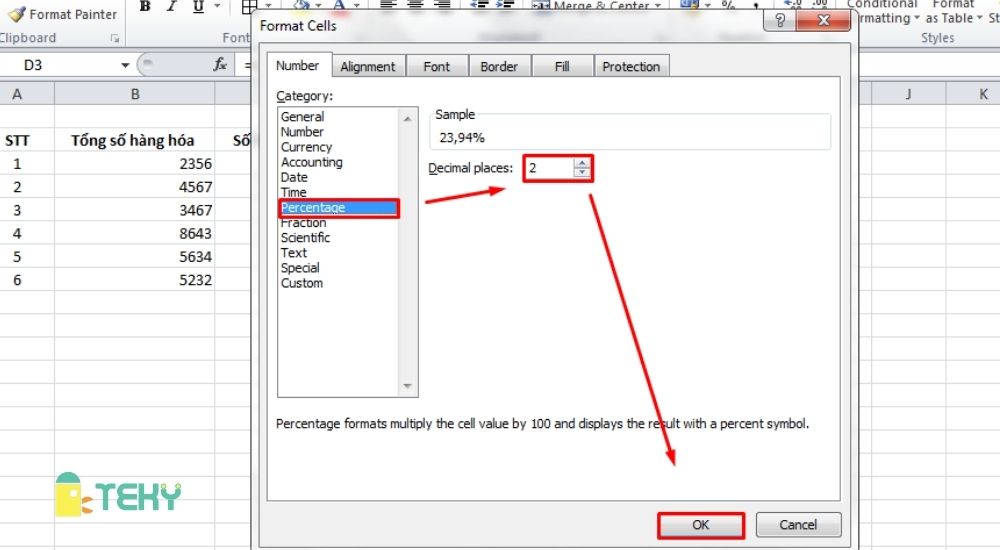
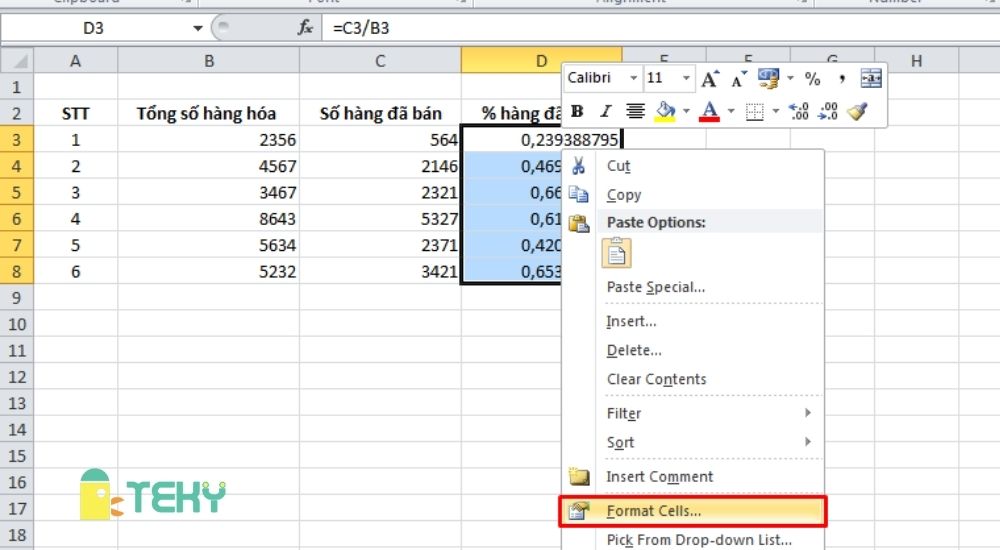
Với giao diện hộp thoại như hình dưới, bạn sẽ click chọn Percentage. Sau đó điều chỉnh decimal places về dạng bạn muốn. Ở đây con số 2 có nghĩa là lấy 2 chữ số sau dấu phẩy. Cuối cùng, bạn sẽ click chọn OK để hoàn thành mọi thứ.
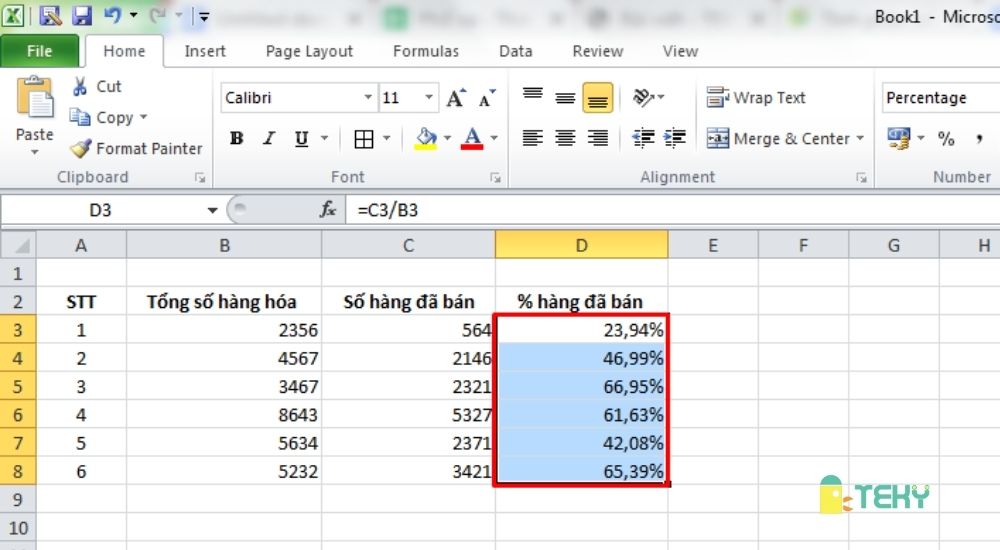
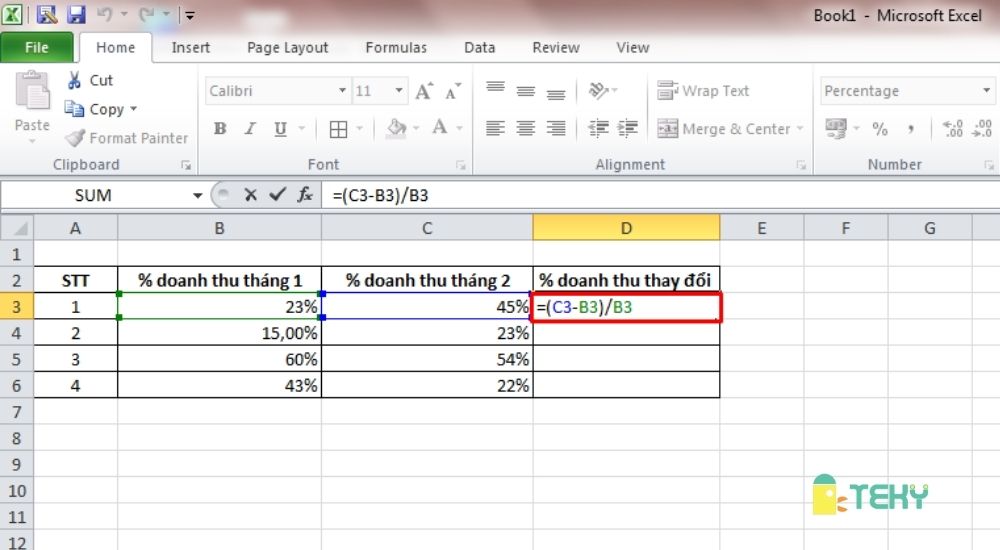
-
Cách tính tỷ lệ phần trăm thay đổi trong excel
Trên đây chính là quá trình tính tỷ lệ phần trăm hiện nay dành cho bạn. Mọi thứ được thực hiện khá nhanh chóng và dễ dàng. Chỉ tốn ít phút là bạn đã có thể tính toán và ghi chú xong số phần trăm cụ thể với dạng 2 chữ số sau dấu phẩy. Đi kèm đó là không còn dài dòng nữa. Thật là tiện lợi, đúng không nào?
Để tính tỷ lệ phần trăm thay đổi trong excel, bạn cần thực hiện một số bước nhất định. Ví dụ như một bảng công ty có doanh thu cho tháng 1, tháng 2 như hình dưới cho các sản phẩm. Việc của bạn là tính sự thay đổi phần trăm giữa 2 tháng liên tục. Cụ thể, bạn có thể dùng công thức (C3-B3)/B3.
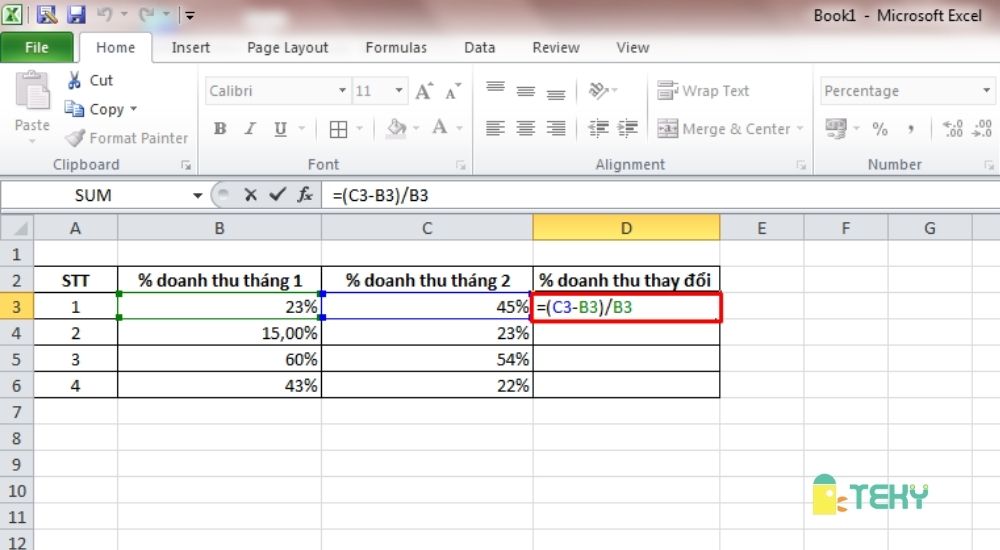
Cuối cùng, bạn kéo chuột để áp dụng công thức trên cho các ô tính bên dưới. Như vậy, ta sẽ có hình dưới đây là đáp án % doanh thu thay đổi của các sản phẩm qua tháng 1 và 2.
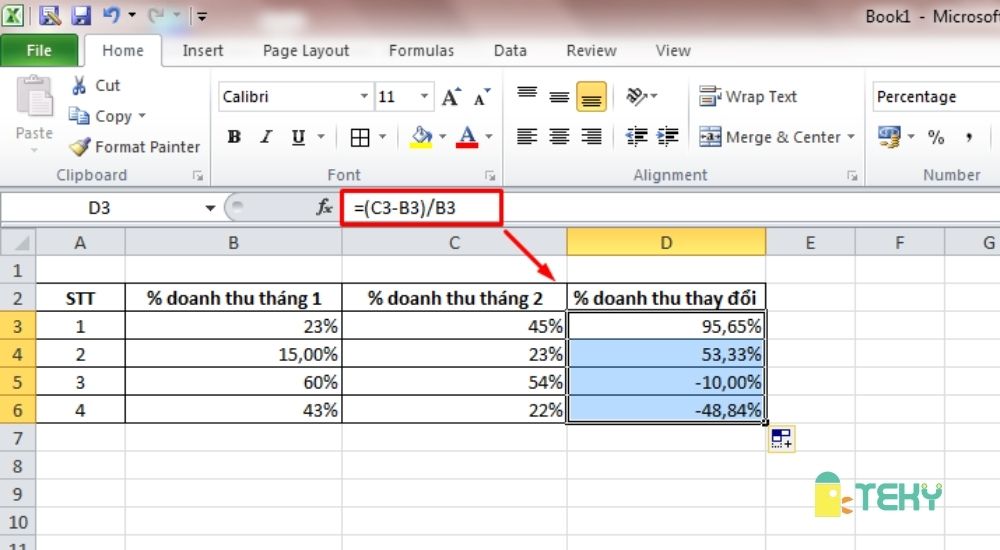
Ngoài cách tính tỷ lệ phần trăm thay đổi trên thì bạn còn có thể học hỏi thêm cách tính phần trăm chiết khấu trong excel. Hay là cách tính trung bình phần trăm trong excel. Về cơ bản công thức tính toán cũng khá tương tự, đơn giản cho bạn tự tính tỷ lệ phần trăm.
Tham khảo thêm: Đánh số trang trong excel và cách thực hiện nhanh chóng dễ hiểu
Tổng kết chung về tính phần trăm đối với file excel
Trên đây chính là những thông tin về tính phần trăm trong excel và cách thực hiện hiệu quả. Việc đảm bảo thực hiện tính phần trăm một cách chuẩn mực sẽ giúp cho đáp án trông đẹp mắt, tử tế và chuyên nghiệp hơn. Mong rằng những thông tin này thực sự mang lại cho bạn những điều bổ ích. Cảm ơn bạn vì đã đón đọc những thông tin trên của Teky.
Xem thêm :